Luppetのサポートは2024年3月31日に終了いたします。アップグレード版であるLuppetXへの移行をお勧めします。
LuppetXのダウンロードや購入はこちらからどうぞこれはLuppet(Ver2.0.5)までのドキュメントです。
LuppetXのドキュメントはこちらiFacialMocapとの連携
必要なもの
1.iPhoneまたはiPad(※)
2.iFacialMocal(iOSアプリ)
3.Luppet(Ver2.0.0以降)
4.Wifi環境
※FaceIDを搭載したiPhoneX以降のiPhone,iPadでのみ使用することができます。
(動作する端末についてはAppStoreをご確認ください。)
1.iFacialMocap(iOSアプリ)をダウンロード
iFaicalMocapをAppStoreより購入し、ダウンロードしてください。
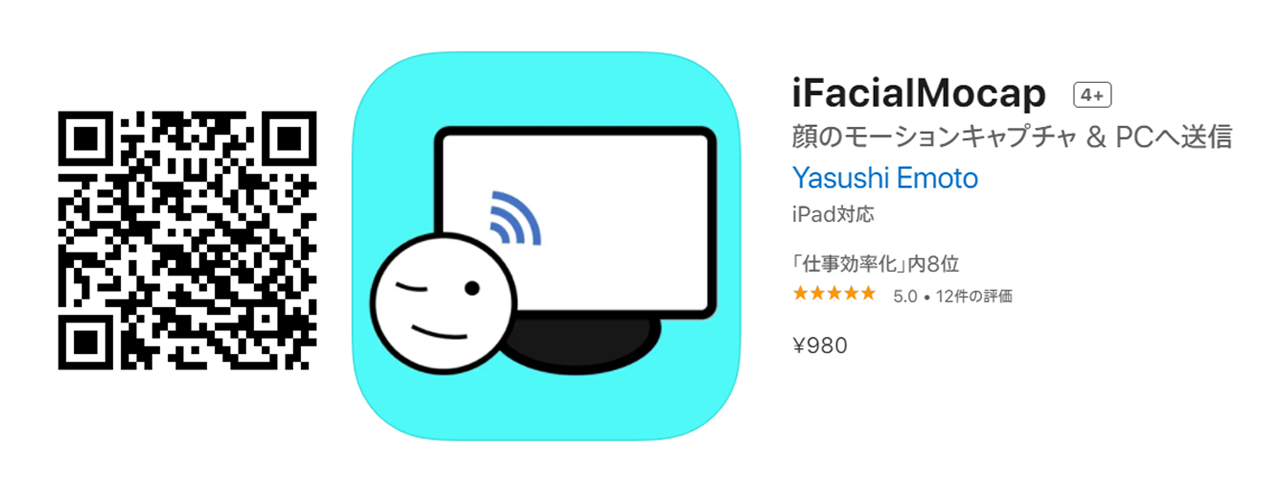
2.iFacialMocapを起動する
以下のような画面が開かれるはずです。

この時、自分の顔がトラッキングできていることを確認してください。
3.Luppet(Ver2.0.0以降)を起動して、[トラッキング設定]を開く
デフォルトでは、「Webカメラによるトラッキング」が選ばれていますが、「iFacialMocapによるトラッキング」を選ぶと、以下のように入力画面が現れます。
![]()
※PCとiOS端末は同一のルーターに接続されている必要があります。
(同一のルーターであればPC側が有線、iOS側が無線でも動作します。)
4.セキュリティ警告を許可をする。
この警告は初回起動時に現れます。必ず許可してください。
(これを許可しないとiOS端末から送られてくるモーションデータをLuppetが受け取れません。
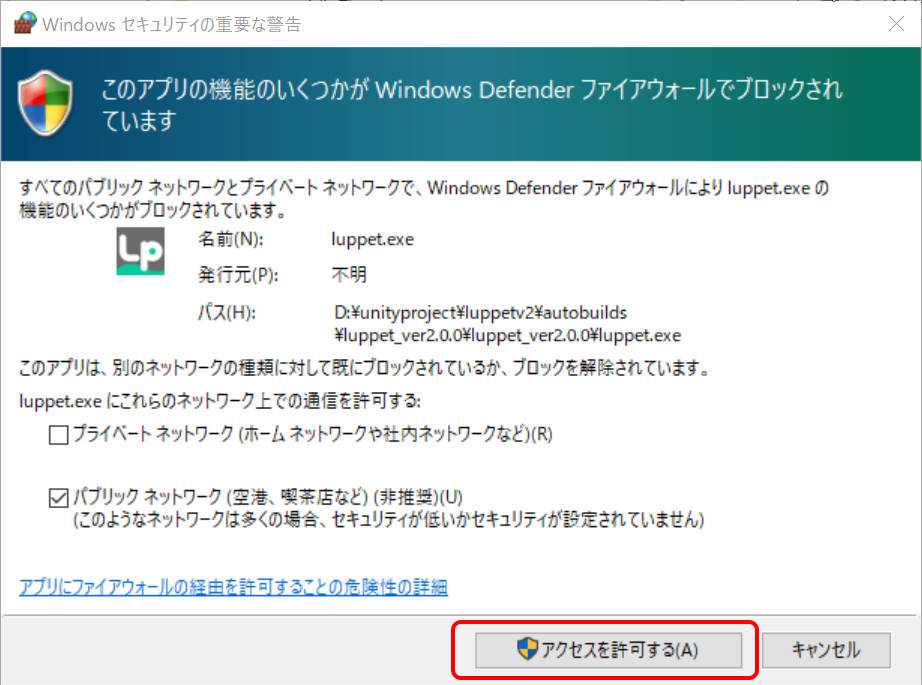
もし誤ってこれを不許可にしてしまった場合は、こちらをご覧の上再度許可していただくようよろしくおねがいします。
5.LuppetからiFacialMocapに接続する
iFacialMocapの上部に表示されているIPアドレスを入力して、[連携]ボタンを押してください。
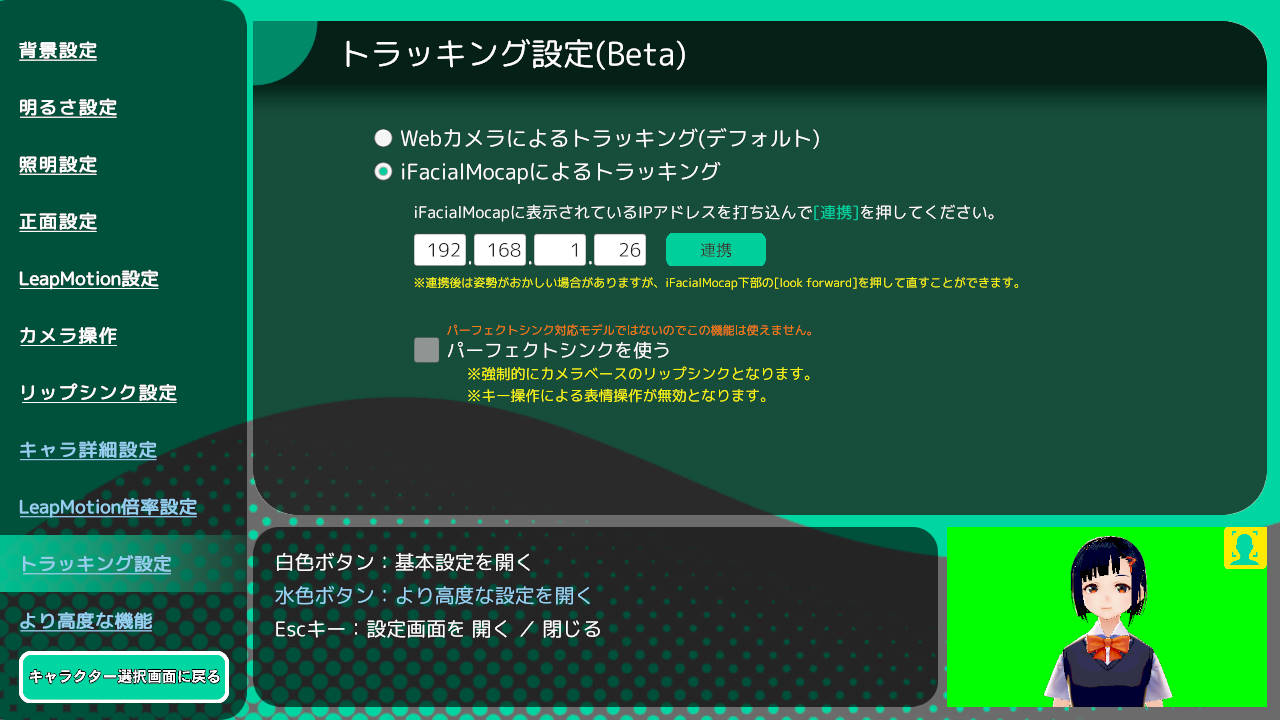
※連携後キャラクターが後ろにややのけぞってしまう場合は、iFacialMocap側の[look forward]ボタンで修正してください。
以上でLuppetとiFacialMocapの連携は完了です。
その他
iFacialMocapのアプリについて質問がある時:
iFacialMocapの作者様にご連絡下さい。
iFacialMocapとLuppetの連携について質問がある時はLuppetサポートチームまでご連絡ください。
パーフェクトシンクの利用について問題が発生した時
こちらをご確認ください。
Special Thanks
iFacialMocapとLuppetの連携については、iFacialMocapの作者様に許可をいただいております。(ありがとうございます!)